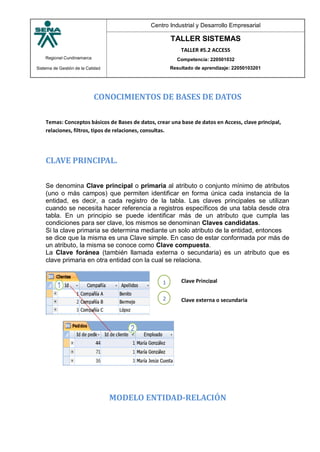
Taller Access #2
- 1. Regional Cundinamarca Sistema de Gestión de la Calidad Centro Industrial y Desarrollo Empresarial TALLER SISTEMAS TALLER #5.2 ACCESS Competencia: 220501032 Resultado de aprendizaje: 22050103201 CONOCIMIENTOS DE BASES DE DATOS Temas: Conceptos básicos de Bases de datos, crear una base de datos en Access, clave principal, relaciones, filtros, tipos de relaciones, consultas. CLAVE PRINCIPAL. Se denomina Clave principal o primaria al atributo o conjunto mínimo de atributos (uno o más campos) que permiten identificar en forma única cada instancia de la entidad, es decir, a cada registro de la tabla. Las claves principales se utilizan cuando se necesita hacer referencia a registros específicos de una tabla desde otra tabla. En un principio se puede identificar más de un atributo que cumpla las condiciones para ser clave, los mismos se denominan Claves candidatas. Si la clave primaria se determina mediante un solo atributo de la entidad, entonces se dice que la misma es una Clave simple. En caso de estar conformada por más de un atributo, la misma se conoce como Clave compuesta. La Clave foránea (también llamada externa o secundaria) es un atributo que es clave primaria en otra entidad con la cual se relaciona. MODELO ENTIDAD-RELACIÓN 1 2 Clave Principal Clave externa o secundaria
- 2. Regional Cundinamarca Sistema de Gestión de la Calidad Centro Industrial y Desarrollo Empresarial TALLER SISTEMAS TALLER #5.2 ACCESS Competencia: 220501032 Resultado de aprendizaje: 22050103201 El Modelo de Entidad Relación es un modelo de datos basado en una percepción del mundo real que consiste en un conjunto de objetos básicos llamados entidades y relaciones entre estos objetos, implementándose en forma gráfica a través del Diagrama Entidad Relación. TIPOS DE RELACIONES Clasificación por cardinalidad. Relación Uno a Uno. Cuando un registro de una tabla sólo puede estar relacionado con un único registro de la otra tabla y viceversa. En este caso la clave foránea se ubica en alguna de las 2 tablas. 1 1 Ejemplo: Entidad. Es cualquier objeto, real o abstracto, que existe en un contexto determinado o puede llegar a existir y del cual deseamos guardar información. Ejemplo: Persona, Vehículo, Factura. Entidad = Tabla Atributos. Son características o propiedades asociadas a la entidad, que toman valor en una instancia particular. Ejemplo: nombre, cédula, teléfono. Atributos = Campos Relación. Asociación entre dos o más entidades. PLACA VEHICULO 1 1
- 3. Regional Cundinamarca Sistema de Gestión de la Calidad Centro Industrial y Desarrollo Empresarial TALLER SISTEMAS TALLER #5.2 ACCESS Competencia: 220501032 Resultado de aprendizaje: 22050103201 El número de placa es asignado a un solo vehículo. Todo Vehículo posee solamente un número de placa que lo identifica. Relación Uno a Muchos. Cuando un registro de una tabla (tabla secundaria) sólo puede estar relacionado con un único registro de la otra tabla (tabla principal) y un registro de la tabla principal puede tener más de un registro relacionado en la tabla secundaria. En este caso la clave foránea se ubica en la tabla secundaria. 1 ∞ Ejemplo: Un Curso tiene muchos Alumnos. Un Alumno está en sólo un curso Relación Muchos a Muchos. Cuando un registro de una tabla puede estar relacionado con más de un registro de la otra tabla y viceversa. En este caso las dos tablas no pueden estar relacionadas directamente, se tiene que añadir una tabla entre las dos (Tabla débil o de vinculación) que incluya los pares de valores relacionados entre sí. El nombre de tabla débil deviene de que con sus atributos propios no se puede encontrar la clave, por estar asociada a otra entidad. La clave de esta tabla se conforma por la unión de los campos claves de las tablas que relaciona. ∞ ∞ Ejemplo: CURSO ALUMNO 1 ∞ PELICULA ACTOR ∞∞
- 4. Regional Cundinamarca Sistema de Gestión de la Calidad Centro Industrial y Desarrollo Empresarial TALLER SISTEMAS TALLER #5.2 ACCESS Competencia: 220501032 Resultado de aprendizaje: 22050103201 En una película participan muchos actores. Un actor participa en muchas películas. Ejercicios de plicación 1. Ingrese a Microsoft Access y cree un a Base de datos llamada ALMACÉN. 2. Cree un tabla llamada ARTICULOS con los siguientes campos y defina el campo REFERENCIA como clave principal: NOMBRE DE CAMPO TIPO DE CAMPO DESCRIPCIÓN REFERENCIA NOM_ARTICULO PRECIO 3. Por vista Hoja de Datos ingrese los siguientes registros a la tabla: REFERENCIA NOM_ARTÍCULO PRECIO M15L6 CAMISAS 27000 B03T5 GORROS 11000 D32K4 PANTALONES 32000 P39N5 PANTALONETAS 9000 H47C3 FALDAS 25600 B52T2 BLUSAS 22500 Z49Y2 CAMISETAS 7500 M24T6 MEDIAS 4500 Z42C2 ZAPATOS 58000 C12H4 PANTUFLAS 11000 G43Y6 GUANTES 4500 B12C6 SACOS 65000 M34F5 JUEGO DE SABANAS 65500 M25J6 JUEGO DE LIMPIONES 4500 M67F3 TOALLAS 8500 J21G4 SACOS 79000
- 5. Regional Cundinamarca Sistema de Gestión de la Calidad Centro Industrial y Desarrollo Empresarial TALLER SISTEMAS TALLER #5.2 ACCESS Competencia: 220501032 Resultado de aprendizaje: 22050103201 4. Cree la tabla llamada VENTAS DEL AÑO con los siguientes campos, defina el campo NRO_PEDIDO como clave principal: NOMBRE DE CAMPO TIPO DE CAMPO DESCRPCIÓN NRO_PEDIDO REFERENCIA CANTIDAD 5. Ingrese los siguientes registros a la tabla anterior. NRO_PEDIDO REFERENCIA CANTIDAD 1 J21G4 6 2 M15L6 12 3 B12C6 5 4 Z42C2 15 5 H47C3 20 6 B52T2 12 7 J21G4 3 8 Z49Y2 12 9 M24T6 20 10 Z42C2 20 11 C12H4 12 12 Z42C2 12 6. Ordene la tabla VENTAS DEL AÑO de forma ascendente, por el campo REFERENCIA. 7. Modifique el diseño de la tabla VENTAS DEL AÑO agregando los siguientes campos y registros (utilice las propiedades de campo, Tamaño de campo y Formato): FECHA_PEDIDO FORMA DE PAGO IDVEND 5-ENE-2011 C VENOO2 20-ENE-2011 E VEN001 4-FEB-2011 E VEN001 10-FEB-2011 C VEN001 19-MAR-2011 E VEN003 31-MAR-2011 C VEN005 31-MAR-2011 E VEN001 9-ABR-2011 C VENOO5 15-ABR-2011 E VEN004 19-ABR-2011 C VEN005 21-ABR-2011 E VENOO4 21-MAY-2011 C VEN003
- 6. Regional Cundinamarca Sistema de Gestión de la Calidad Centro Industrial y Desarrollo Empresarial TALLER SISTEMAS TALLER #5.2 ACCESS Competencia: 220501032 Resultado de aprendizaje: 22050103201 8. Cree la tabla VENDEDORES con los siguientes campos: IDVEND, NOMBRE, CÉDULA, DIRECCIÓN, TELÉFONO. Guarde y asigne Clave Principal. 9. Ingrese 5 registros a la tabla anterior (utilice en IDVEND: VEN001, VEN002, VEN003, VEN004 y VEN005). 10. Cree las relaciones entre las tablas creadas. 11. Realice una consulta por selección que muestre el nombre y la cantidad de unidades vendidas de los artículos por el vendedor VEN001. Guarde la consulta con el nombre Ventas del Vendedor. Hacer clic en el botón Diseño de Consulta en la pestaña Crear: Al entrar en la Vista Diseño de consulta nos pide primero las tablas de las que la consulta sacará los datos con un cuadro de diálogo parecido al siguiente: Seleccionar la tabla de la que necesitamos sacar datos y hacer clic sobre el botón Agregar. Si necesitamos sacar datos de varias tablas agregar de la misma forma las demás tablas. Finalmente hacer clic sobre el botón Cerrar.
- 7. Regional Cundinamarca Sistema de Gestión de la Calidad Centro Industrial y Desarrollo Empresarial TALLER SISTEMAS TALLER #5.2 ACCESS Competencia: 220501032 Resultado de aprendizaje: 22050103201 Debemos arrastrar los campos que necesitamos para que la consulta funcione y en la parte de criterios colocar el que corresponda según la consulta que necesitemos hacer. En la pestaña Diseño, encontramos la opción para ejecutar la Consulta. Al ejecutar la consulta nos debe mostrar en pantalla el siguiente resultado. Al cerrar la Consulta se genera un mensaje para confirmar si se desea guardar la consulta. Oprimimos ACEPTAR y colocamos el nombre adecuado a la CONSULTA.
- 8. Regional Cundinamarca Sistema de Gestión de la Calidad Centro Industrial y Desarrollo Empresarial TALLER SISTEMAS TALLER #5.2 ACCESS Competencia: 220501032 Resultado de aprendizaje: 22050103201 12. Realice una consulta de parámetros que muestre el artículo, cantidad, precio y TOTAL:((PRECIO)*(CANTIDAD)) de los artículos del vendedor cuyo código se digite al abrir la consulta. Guárdela con el nombre Ventas de un vendedor. Se crea una consulta normal con las tablas y campos requeridos. Luego se debe dar clic en la opción parámetros de la pestaña Diseño. Se genera un cuadro donde se deben crear los parámetros deseados. Cada parámetro tiene un nombre y un tipo de datos, el nombre que se dé al parámetro debe ser diferente de los nombres de los campos utilizados en las diferentes tablas de la base de datos pero se debe tener en cuenta que el tipo de dato que se asigne al parámetro debe coincidir con el tipo de datos que se asignó al campo del cual se desea extraer la información :
- 9. Regional Cundinamarca Sistema de Gestión de la Calidad Centro Industrial y Desarrollo Empresarial TALLER SISTEMAS TALLER #5.2 ACCESS Competencia: 220501032 Resultado de aprendizaje: 22050103201 Clic en Aceptar. En la parte de criterios se debe colocar en el campo que corresponda el nombre que se asignó al parámetro de búsqueda. En este caso [IDENTVENDEDOR]. Se ejecuta la consulta. Aparece una ventana que pide el valor del parámetro.
- 10. Regional Cundinamarca Sistema de Gestión de la Calidad Centro Industrial y Desarrollo Empresarial TALLER SISTEMAS TALLER #5.2 ACCESS Competencia: 220501032 Resultado de aprendizaje: 22050103201 Dentro del cuadro en blanco se escribe el código del vendedor sobre el que se desea obtener el total de sus ventas con determinado producto, como ejemplo podemos ejecutar la consulta para el vendedor identificado con el código VEN001. Se genera la siguiente hoja de respuestas dinámica. De la misma forma se ejecuta la consulta para los demás vendedores. Se cierra la consulta y se coloca el nombre Ventas de un vendedor. 13. Realice una consulta de Actualización que localice los artículos que tengan el precio menor a 8000 y los reemplace por 8200. Guarde con el nombre Masvalor. Lo primero que debemos hacer es realizar una consulta de Selección para verificar que realmente se van a actualizar los registros deseados. En este caso sólo necesitamos la tabla ARTICULOS para realizar las consultas y en criterios se indica los registros que quiero actualizar en este caso los artículos con valor inferior a $8.000. Si ejecutamos la consulta se genera el siguiente resultado, los registros que cumplen la condición o los criterios, en este caso los artículos con precio inferior a $8.000.
- 11. Regional Cundinamarca Sistema de Gestión de la Calidad Centro Industrial y Desarrollo Empresarial TALLER SISTEMAS TALLER #5.2 ACCESS Competencia: 220501032 Resultado de aprendizaje: 22050103201 Volvemos a vista Diseño de la Consulta y presionamos Actualizar. En la opción Actualizar a, digitamos el valor que se desea que aparezca como actualización. Si damos clic en ejecutar se genera una ventana donde se nos indica el número de registros que se van a actualizar.
- 12. Regional Cundinamarca Sistema de Gestión de la Calidad Centro Industrial y Desarrollo Empresarial TALLER SISTEMAS TALLER #5.2 ACCESS Competencia: 220501032 Resultado de aprendizaje: 22050103201 Damos clic en el botón SI para que se actualicen los registros requeridos. Para verificar que se actualizaron los datos en forma exitosa vamos a la tabla ARTÍCULOS, donde podemos comprobar que efectivamente se actualizaron 4 registros correspondientes a los artículos con precio inferior a $8.000. 14. Realice una consulta de Eliminación que borre los registros de la tabla VENTAS DEL AÑO cuya referencia se le indique. Lo primero que se hace es una consulta de selección para verificar cuales son los registros que se van a eliminar. De acuerdo a la consulta que se está solicitando, la tabla que necesitamos es la de VENTAS DEL AÑO, entonces la agregamos y hacemos doble clic en el asterisco que aparece en la parte superior de la tabla. En este caso necesitamos el campo REFERENCIA para eliminar los registros.
- 13. Regional Cundinamarca Sistema de Gestión de la Calidad Centro Industrial y Desarrollo Empresarial TALLER SISTEMAS TALLER #5.2 ACCESS Competencia: 220501032 Resultado de aprendizaje: 22050103201 Damos clic en Ejecutar para visualizar los registros a Eliminar. Muestra los registros que van a ser eliminados de la tabla VENTAS DEL AÑO de acuerdo a la referencia indicada. Se activa la opción de Se especifican los criterios de los registros que se van a eliminar, en este caso hay que escribir: [DIGITE UNA REFERENCIA] de forma que cuando ejecutemos la consulta solicite la referencia del artículo especificado de la tabla VENTAS DEL AÑO. Doble clic en el asterisco
- 14. Regional Cundinamarca Sistema de Gestión de la Calidad Centro Industrial y Desarrollo Empresarial TALLER SISTEMAS TALLER #5.2 ACCESS Competencia: 220501032 Resultado de aprendizaje: 22050103201 Se genera un mensaje de confirmación de eliminación de 2 registros, en este caso damos clic en el botón SI. Si observamos los registros de la tabla VENTAS DEL AÑO, ya se eliminaron los de referencia J21G4.
- 15. Regional Cundinamarca Sistema de Gestión de la Calidad Centro Industrial y Desarrollo Empresarial TALLER SISTEMAS TALLER #5.2 ACCESS Competencia: 220501032 Resultado de aprendizaje: 22050103201 15. Cree dos consultas más involucrando más de una tabla. FIN DE LA ACTIVIDAD
